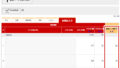んちゃ!伍号機です。
今日は自分用のメモを兼ねて。
プログラマーさんとかだと常識なんでしょうが、
正規表現で一括置換するといろいろ便利だったので、
そのやり方をご紹介します。
普段デザインとかちょっとしたコーディングメインであまり馴染みのない人も
こういうやり方があると覚えておくとちょっとしたときに便利そう!
そもそも正規表現とは
“通常の文字 (a ~ z など) と、”メタキャラクタ” という特殊文字から
構成される文字列のパターンです。”
▼引用元
https://msdn.microsoft.com/ja-jp/library/cc392020.aspx
・・・
ちょっと(伍号機には)難しいので、例で説明します!
例えば、
ttl_rank_n01.gif ttl_rank_n02.gif ・ ・ ・ ttl_rank_n40.gif
というように、連番の数字が並んでいる画像をまとめて
icon_sale_24h.gif
に置換したいという場合。
微妙にファイル名が違うので、普通の一括置換はできませんよね。
そんな時に出番なのが正規表現を使った一括置換!
やり方はいろいろあるようですが、
今回はDreamWeaverを使ったやり方です。
Command+Fで検索画面を開いて、以下のように設定します。
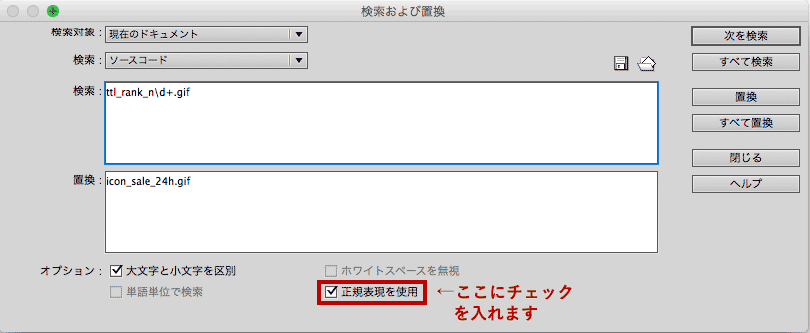
↑「正規表現を使用」にチェックを入れるのがポイント
【置換前】
ttl_rank_n\d+.gif
【置換後】
icon_sale_24h.gif
という具合です。
ちなみに、置換前に使われている
\d+
“ ¥dは数字1文字を表します。[0-9] と同じです。
プラスで『数字のどれか1文字が1回以上繰り返されてる』という指定になります。”
▼引用元
http://tenderfeel.xsrv.jp/memo/70/
こんな感じで「すべて置換」ボタンを押すと、
まとめて置換ができちゃいます。
今回の例でいうと仕上がりはこんな感じ!
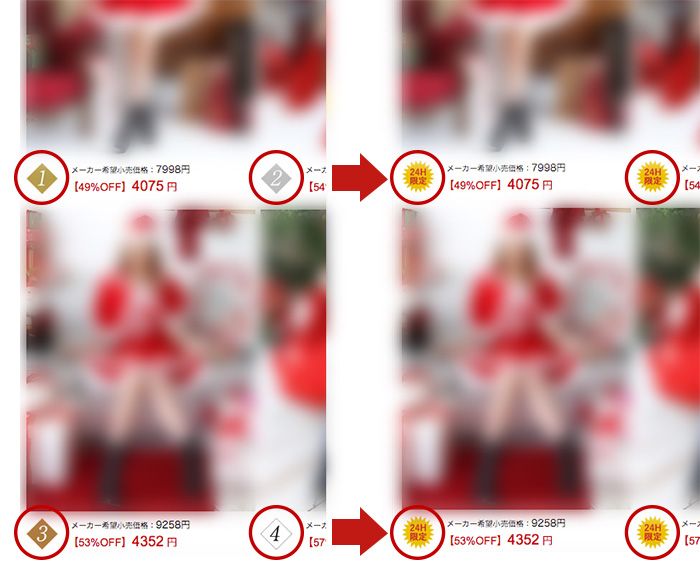
↑アイコンが見事一括で変更できちゃいました!
さらに〜
よく使うパターンは毎度毎度打つのは面倒なので、
クエリーとして保存することもできちゃうとのこと!
方法は超簡単。
検索画面の「クエリーの保存」をクリックするだけ!
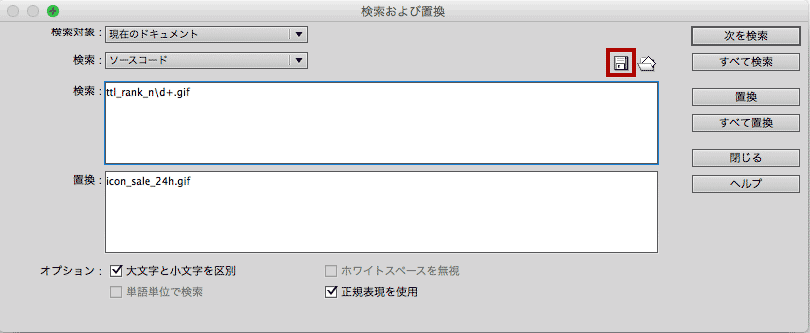
再度使いたい時は、こちらで簡単に開くことができます。
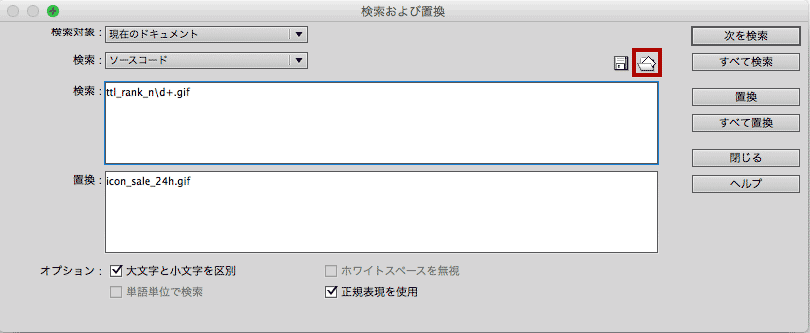
正規表現自体はもっと複雑で、できることもたくさんあり、マスターするにはちょっと難しそうなので、
用途に応じてちょっとずつ覚えてみようと思いました。
こういうやり方があるということを知ってるか知ってないかだけでもいろいろ効率化ができそうです。
珍しく真面目に書いてみました。
本日はこの辺で。
ばいちゃ〜